- Автор Abigail Brown [email protected].
- Public 2023-12-17 06:54.
- Акыркы өзгөртүү 2025-06-01 07:17.
Эмнелерди билүү керек
- Камеранын сөлөкөтүн чыкылдатыңыз > камераңызды жана микрофон жөндөөлөрүн тандаңыз > Азыр кошулуңуз > катышуучуларды кошуңуз.
- Командаларда кимдир бирөөнүн жорумунун астындагы Жооп берүү чыкылдатып, андан соң алар менен жолугушууну баштоо үчүн камеранын сүрөтчөсүн чыкылдатсаңыз болот.
- Топтун мүчөлүгүнө же кайсы колдонмо орнотулганына карабастан, Microsoft Командаларындагы жолугушууга катышууга бардык адамдарды чакырса болот.
Бул макалада Microsoft Командаларында жолугушууну кантип баштоо жана пландаштыруу каралат. Көрсөтмөлөр Windows 10 версиясына тиешелүү, бирок кадамдар колдонмонун башка версияларын жана интернет аркылуу колдонгондо дээрлик бирдей.
Microsoft командаларында жолугушууну кантип тез баштоо керек
Командалардын жолугушуусуна 300гө чейин мүчө катышып, алар веб-камера, микрофон же текст аркылуу баарлашуу учурунда иш тактасын жана файлдарын бөлүшө алышат.
Бул жерде Командалардын жолугушуусун мүмкүн болушунча тезирээк кантип түзүү керек.
-
Командалардын жолугушуусун орнотуу үчүн, Microsoft Командалар колдонмосунун жогорку оң бурчундагы кинокамерага окшогон сүрөтчөнү чыкылдатыңыз.

Image Эгер белгилүү бир колдонуучу менен анын айткандарына жооп катары жолугушууну баштагыңыз келсе, сиз ошондой эле Жооп берүү баскычын чыкылдаткандан кийин пайда болгон жорумга жооп берүү тилкесинде жайгашкан камеранын сүрөтчөсүн чыкылдатсаңыз болот.жорумга.
-
Командалар жолугушууңуз башталганга чейин сизге ар кандай видео жана аудио параметрлери камтылган экран көрсөтүлөт. Веб камераңызды иштетүү же өчүрүү үчүн тиешелүү жөндөөлөрдү тандаңыз жана аудиоңузду алуу үчүн кайсы микрофонду колдонгуңуз келгенин тандаңыз.

Image -
Даяр болгондо, Азыр кошулуу баскычын басыңыз.

Image -
Microsoft Teams жолугушууңуз дароо башталат. Катышуучуларды оң жактагы тизмеден аттарды чыкылдатуу же жогору жактагы бош талаага телефон номерлерин же электрондук почта даректерин киргизүү менен кошо аласыз.
Мындан тышкары, Microsoft Командаларынын жолугушуу чакыруусунун кодун көчүрүү үчүн текст талаасынын жанындагы шилтеме сүрөтчөсүн чыкылдатсаңыз болот, ал андан кийин электрондук почтага же түз билдирүүгө чапталат.

Image Тобуңуздун уруксаттарына жараша, сиз уюмуңуздан тышкаркы адамдарды Командалардын жолугушуусуна кошулууга чакыра аласыз же чакыра албайсыз. Каттоо эсебиңизде администратор артыкчылыктары болсо, бул купуялык жөндөөлөрүн Жолугушуу параметрлери аркылуу өзгөртө аласыз.
-
Командалардын жолугушуусу өтүп жаткандан кийин, катышуучулардын тизмеси, текст чаты, виртуалдык толкун же кол көтөрүү жаңсоосу жана толук экранга өтүү үчүн Microsoft Командалар колдонмосунун жогору жагындагы сүрөтчөлөрдү колдонсоңуз болот.

Image -
Элипс менюсу жолугушууга эффекттерди жана жандуу коштомо жазууларды кошуу, ыңгайлаштырылган фон сүрөтүн кошуу жана фонду бүдөмүктөө сыяктуу ар кандай өркүндөтүлгөн функцияларды камсыздайт. Андан кийин талап боюнча көрүү үчүн жаздыра баштасаңыз болот.

Image -
Элипстин оң жагындагы сөлөкөттөрдү веб-камераңызды жана микрофонуңузду иштетүү жана өчүрүү же Microsoft Командаларында компьютериңизден экранды бөлүшүү үчүн колдонсо болот.

Image -
Командалардын жолугушуусунан чыгууга даяр болгондо, Чыгуу баскычын басыңыз.

Image
Командалардагы жолугушууну кантип пландаштыруу керек
Дээрлик дароо башталган жолугушууну баштоодон тышкары, келечекте белгиленген убакытка жолугушууну пландаштыруу үчүн Microsoft Командаларын колдонсоңуз болот. Уюмуңузга күн сайын же жума сайын байланыш керек болсо, пландаштырылган жолугушуулар пайдалуу болушу мүмкүн.
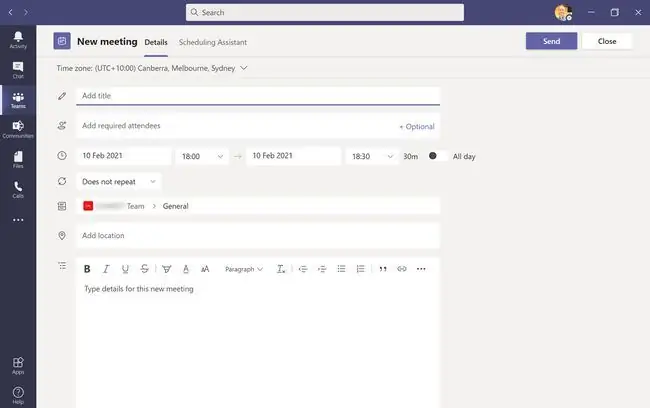
Microsoft Командаларындагы жолугушууларды алдын ала пландаштыруунун артыкчылыктарынын бири - бул жолугушуу топтун графигине автоматтык түрдө кошулат, аны бардык катышуучулар чалууга чейинки күндөрдө, жумаларда же айларда оңой көрө алышат..
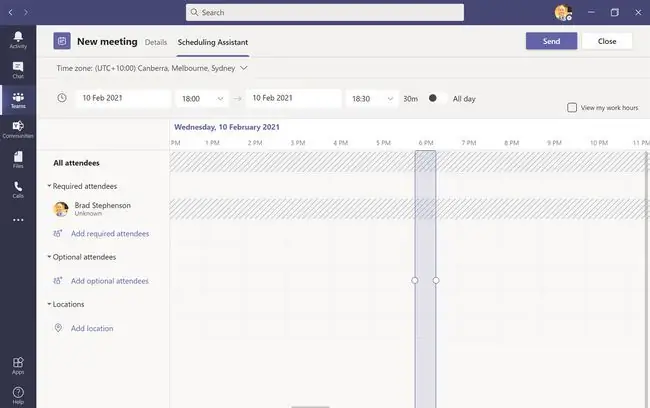
Командалардын жолугушуусун кантип пландаштыруу процесси Microsoft Командаларынын календары функциясын колдонууну талап кылат. Календарлар Microsoft Teams кызматына орнотулган жана аларга желеде жана ар кандай Microsoft Teams колдонмолору аркылуу кирүүгө болот.






